¿Te gustaría sacarle más partido a Gmail este 2023? Es el gestor de correo más utilizado del mundo en móviles y hoy tenemos unos cuantos trucos que te ayudarán a ser más productivo y utilizar la app de forma más eficiente. Son ajustes algo ocultos que probablemente has pasado por alto a la hora de utilizar Gmail. Algunos están relacionados con la seguridad de los correos, otros con los descuidos a la hora de borrar correos electrónicos y también con el diseño de la interfaz. ¡Vamos allá!
Utiliza estos 5 trucos de Gmail para sacarle más partido
Gmail es uno de los gestores de correo más completos del mercado. Es completamente gratuito, aunque de vez en cuando Google cuela algún banner de publicidad en la sección de ‘Promociones’. Es la aplicación por defecto para gestionar correo en Android, por lo que tenerla bien configurada puede mejorar mucho tu día a día. ¿Listo? Seguro que después de estos trucos acabas con Gmail a tu gusto.
‘Modo confidencial’: correos que se borran solos
¿No lo sabías? Sí, Gmail para Android tiene un ‘Modo confidencial‘ muy interesante. Su objetivo es que la persona que recibe el mensaje no pueda reenviarlo o ver el contenido durante mucho tiempo. Los mensajes enviados bajo este modo tienen fecha de caducidad y se destruyen tras superarla.
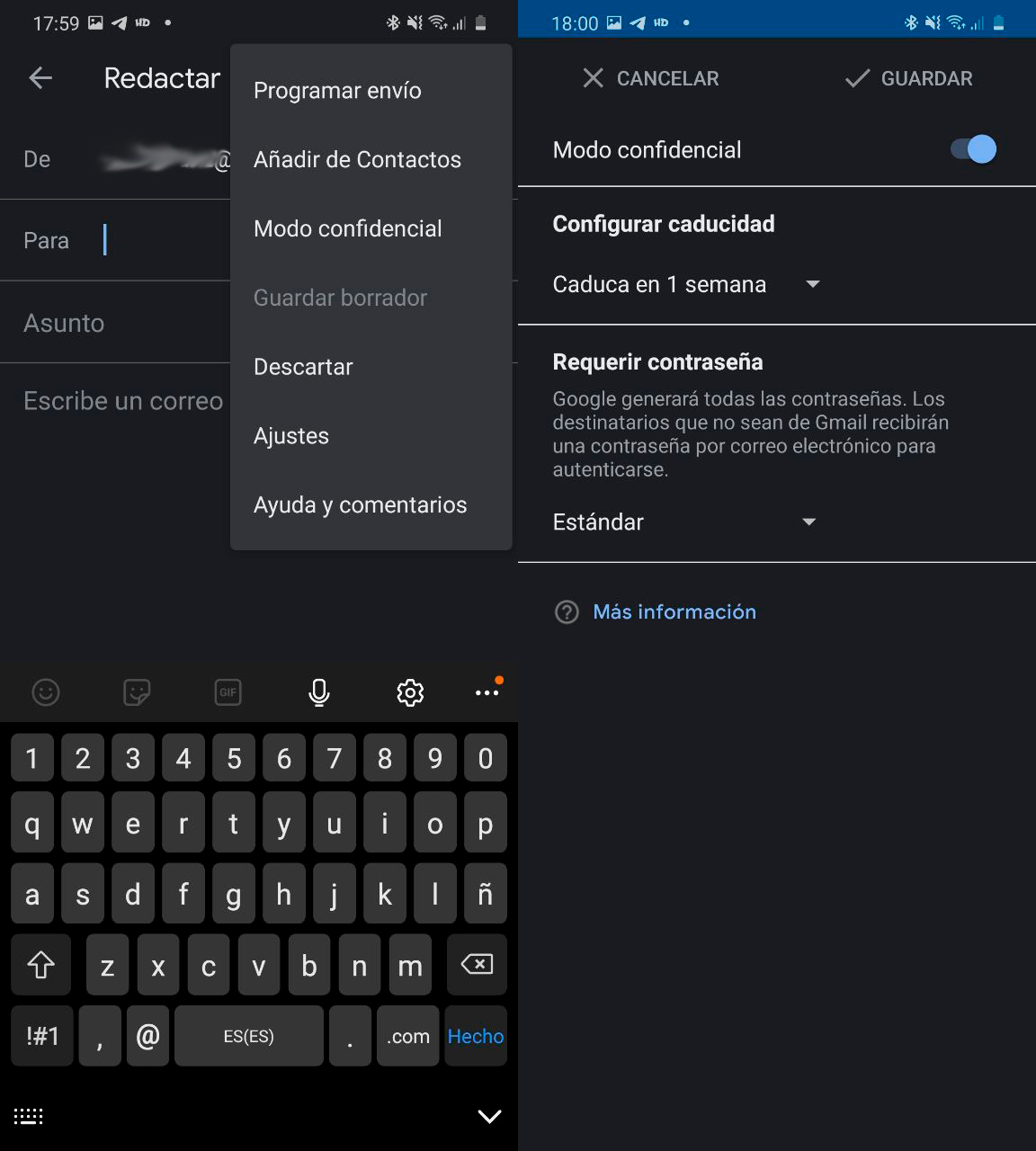
Cuando estés redactando un correo debes pulsar sobre los tres puntos de la parte superior y después entrar al ‘Modo confidencial’. Desde este apartado podrás configurar una fecha de caducidad para dicho correo. También puedes incluir una contraseña que recibirá la persona mediante SMS.
Cambia el diseño de la bandeja de entrada
Gmail para Android permite cambiar el diseño de los correos en la bandeja de entrada. Por defecto el sistema muestra información como los archivos adjuntos y parte del mensaje. Es posible hacer que estos correos electrónicos ocupen menos espacio y que la bandeja esté mejor optimizada.
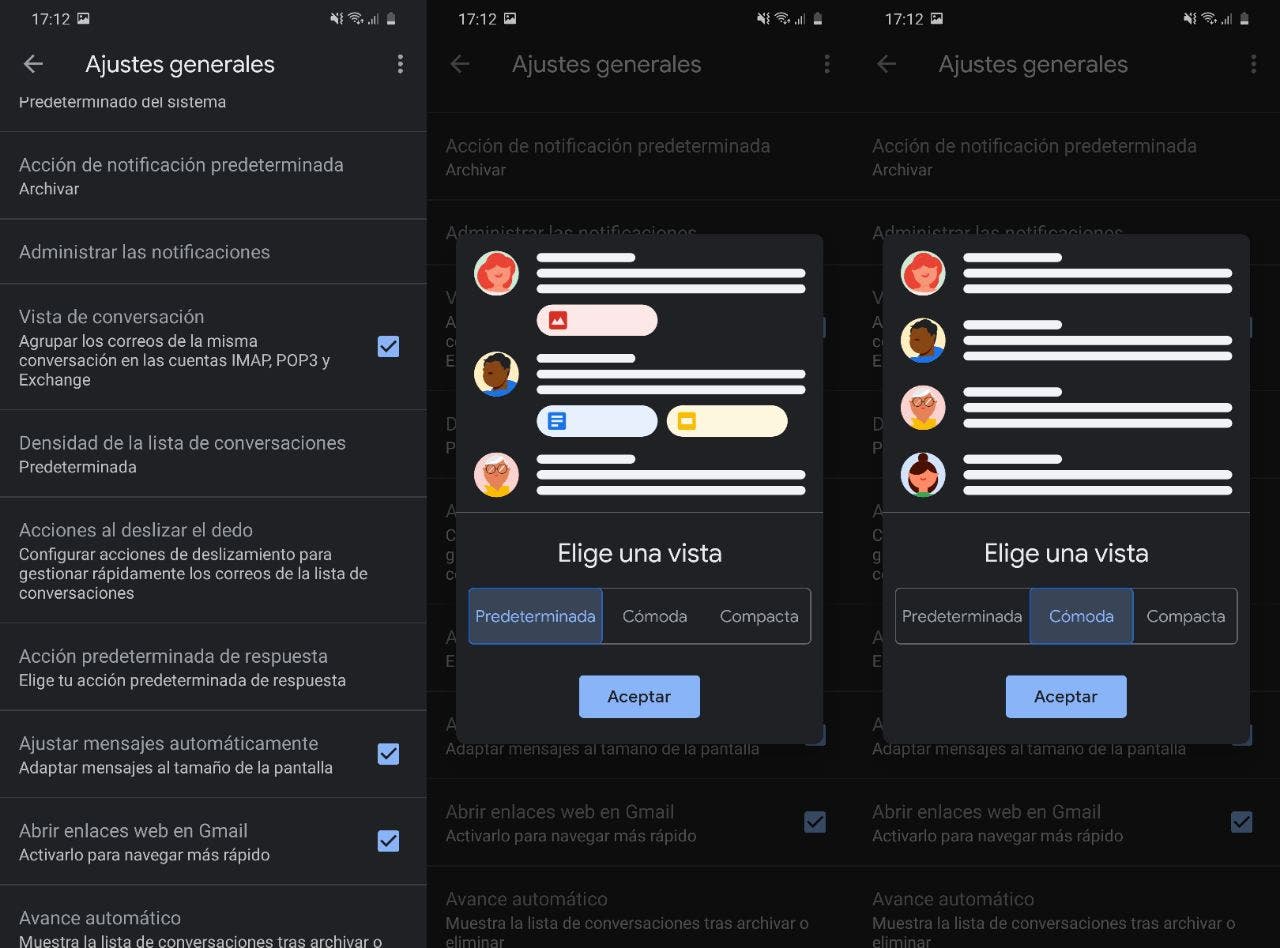
Pulsa en ‘Ajustes’, después en ‘Ajustes generales‘ y luego en ‘Densidad de la lista de conversaciones‘. Aquí, de una forma bastante visual, podrás elegir qué diseño quieres tener en la bandeja de entrada. El predeterminado es el peor optimizado, por lo que puedes cambiar a cualquiera de los otros modos: Cómoda o Compacta.
Botón de Eliminar en las notificaciones
Las acciones rápidas en las notificaciones de Gmail permiten abrir el correo electrónico o archivarlo. ¿Quieres que en esta notificación aparezca la opción de ‘eliminar‘? Es posible hacerlo de una manera extremadamente sencilla.
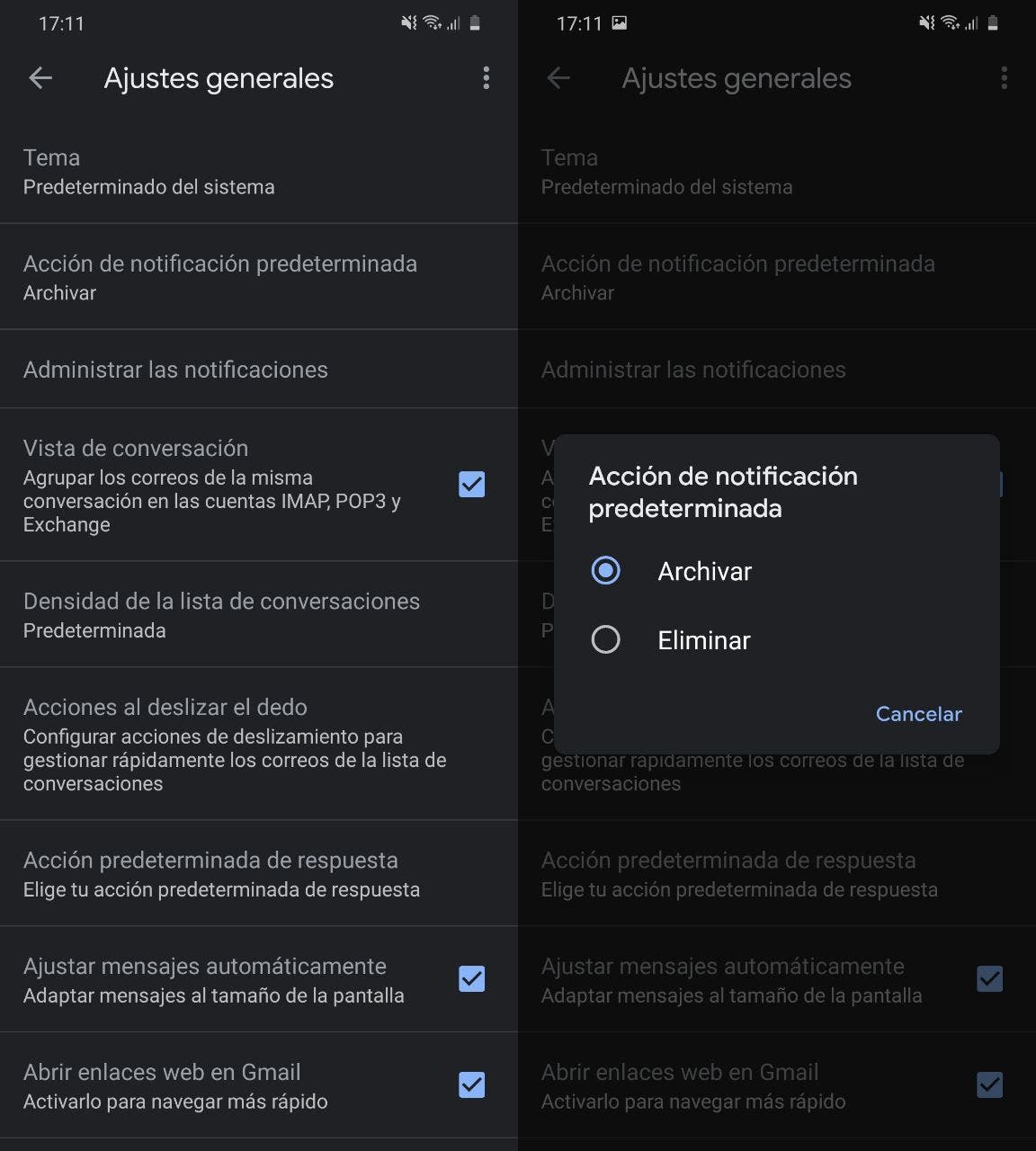
Ve hasta ‘Ajustes generales’ y después pulsar sobre ‘Acción de notificación predeterminada‘. En este apartado podrás configurar que en las notificaciones aparezca la opción de eliminar directamente.
Activa una confirmación antes de eliminar un correo
¿Borras correos sin querer? Desde los ajustes de Gmail para Android puedes solicitar a la aplicación una confirmación de borrado. Esta función hará que siempre que quieras borrar un correo tengas que confirmarlo dos veces. Este segundo paso solo te llevará un segundo, pero te asegurarás de no borrar correos electrónicos importantes sin querer.
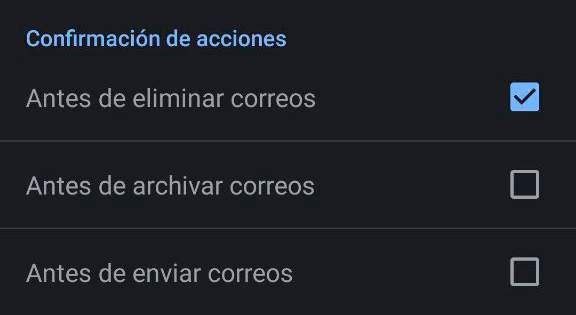
Personaliza la acción de deslizar en la bandeja de entrada
Por defecto cuando deslizas hacia la derecha o izquierda un correo se archiva. Gmail permite configurar esta acción para realizar otras tareas cuando deslices para un lado u otro. Tan solo debes ir hasta ‘Ajustes generales’ y pulsar sobre ‘Acciones al deslizar el dedo’. Aquí podrás configurar qué acción realiza la aplicación cuando deslices desde la derecha o la izquierda. Puedes elegir entre: Archivar, Eliminar, Marcar como leído, Mover a, posponer o ninguna acción.
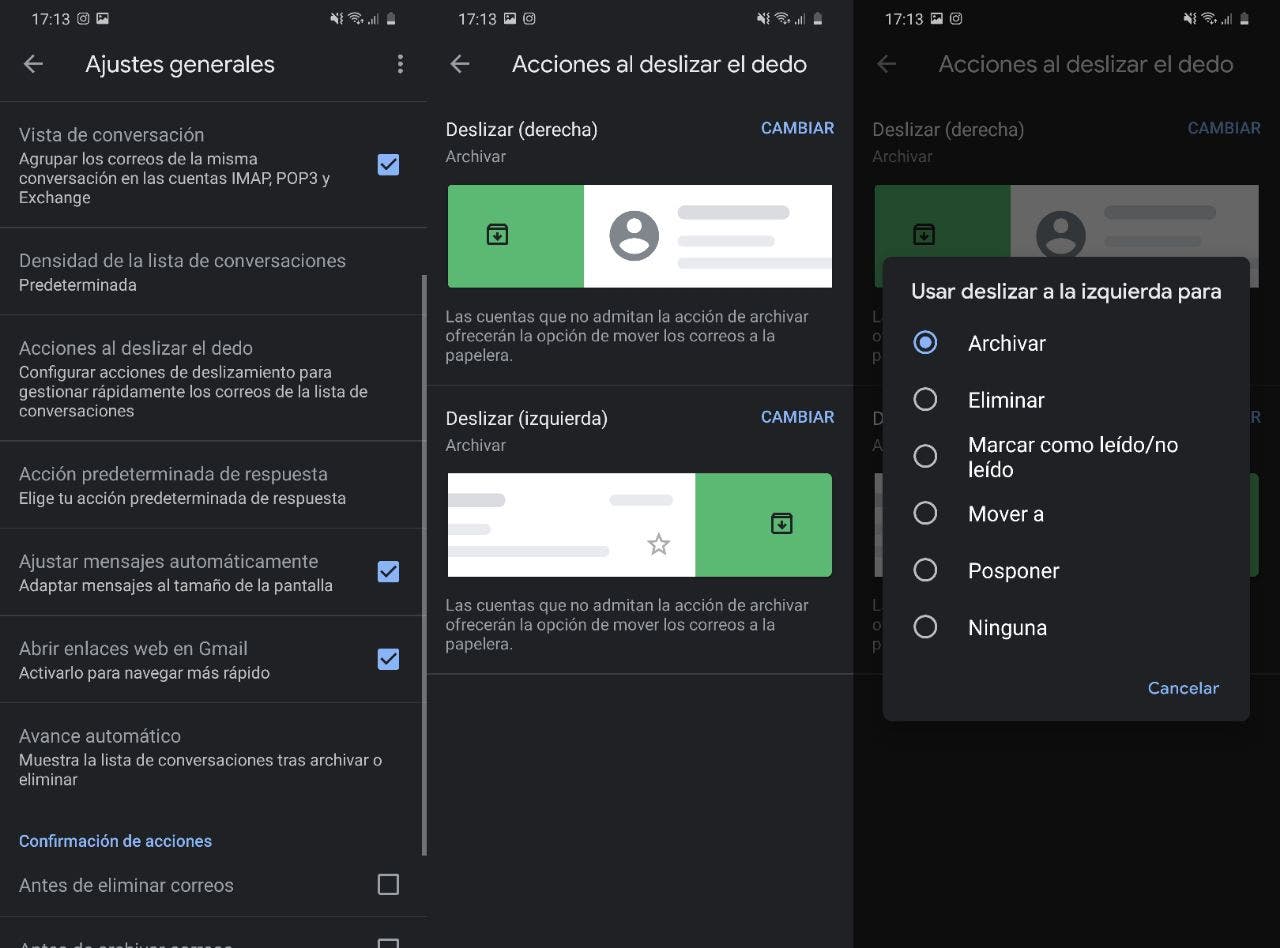
Todos estos trucos los puedes encontrar en la aplicación de Gmail, sin necesidad de descargar otras aplicaciones o complicados procesos. Son ajustes que llevan un tiempo en el gestor de correo, pero que muy probablemente no te habías parado a configurar. ¿Cuál conocías?

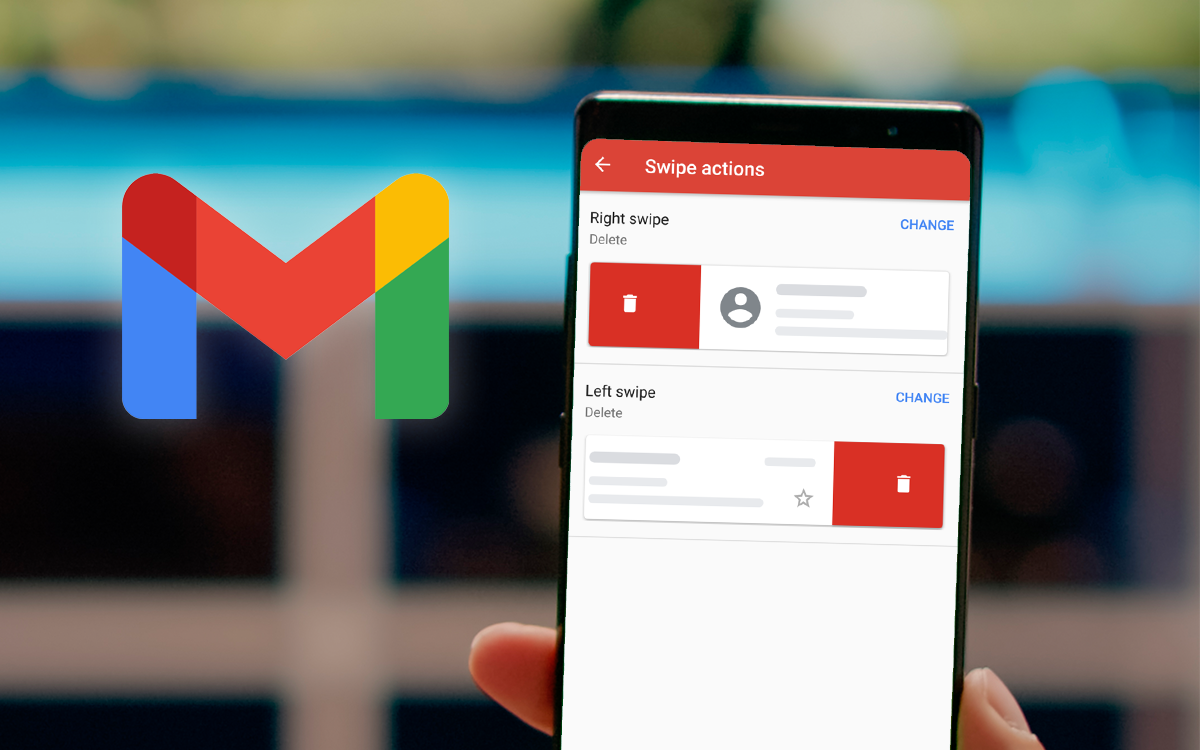
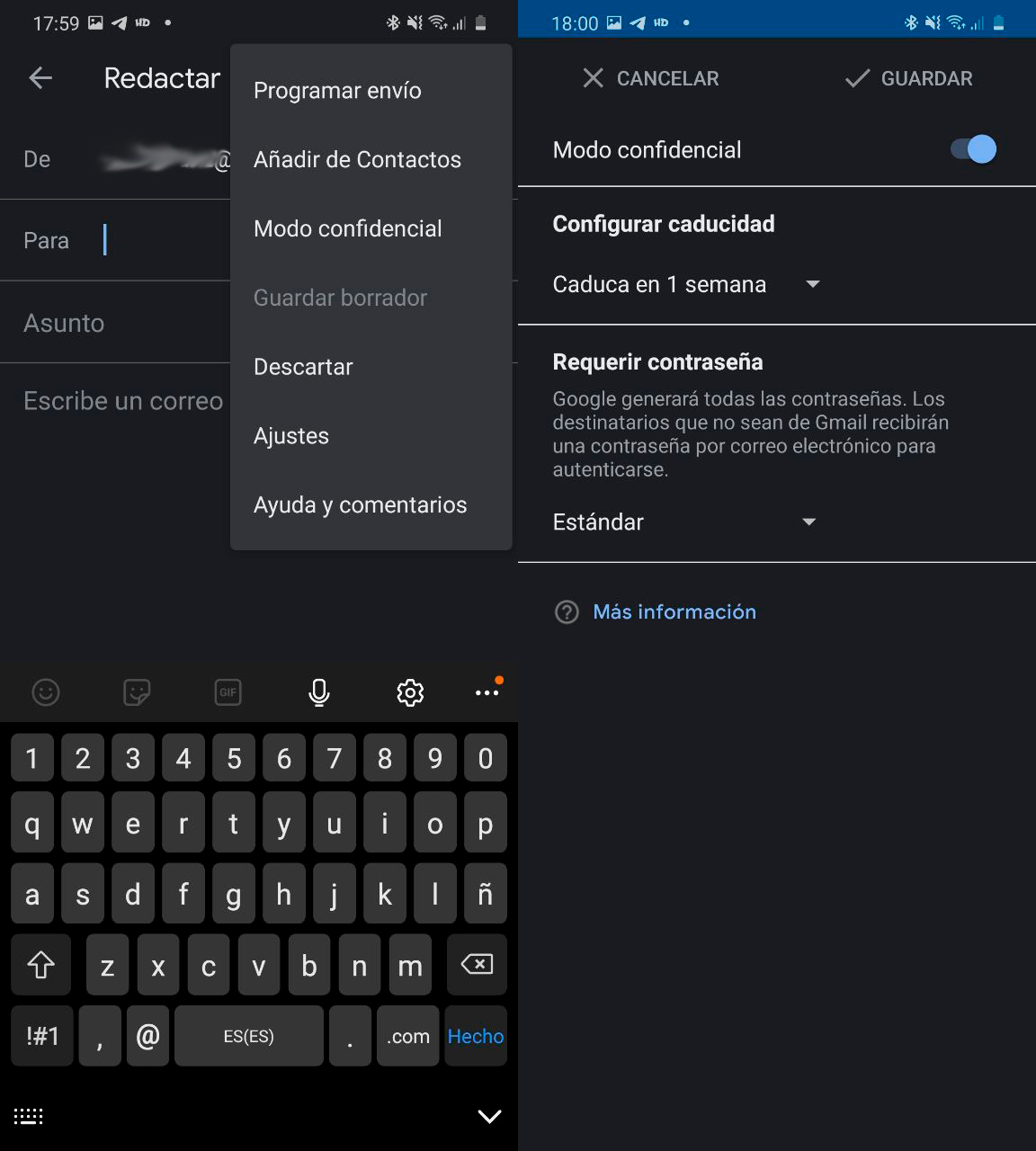
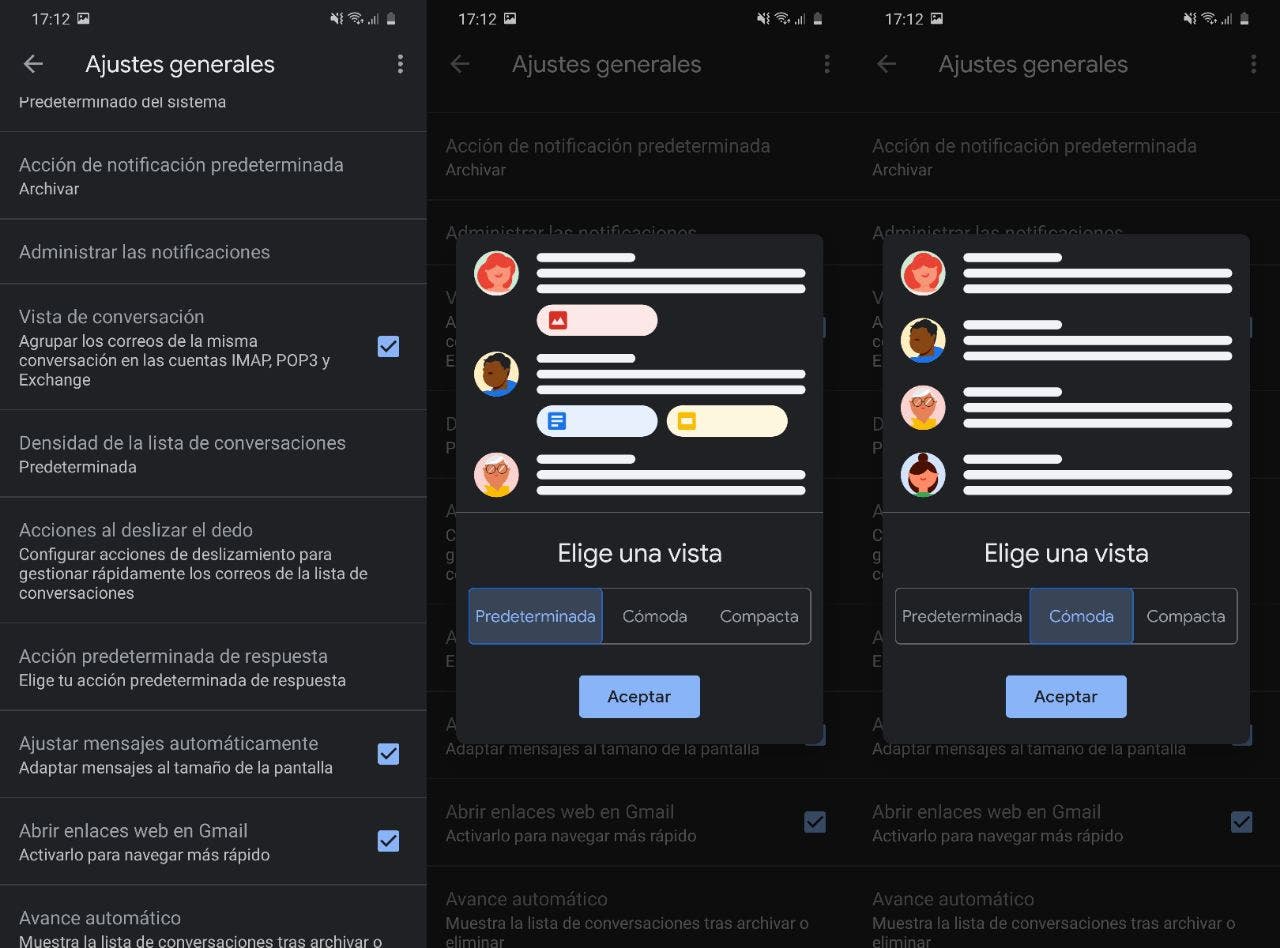
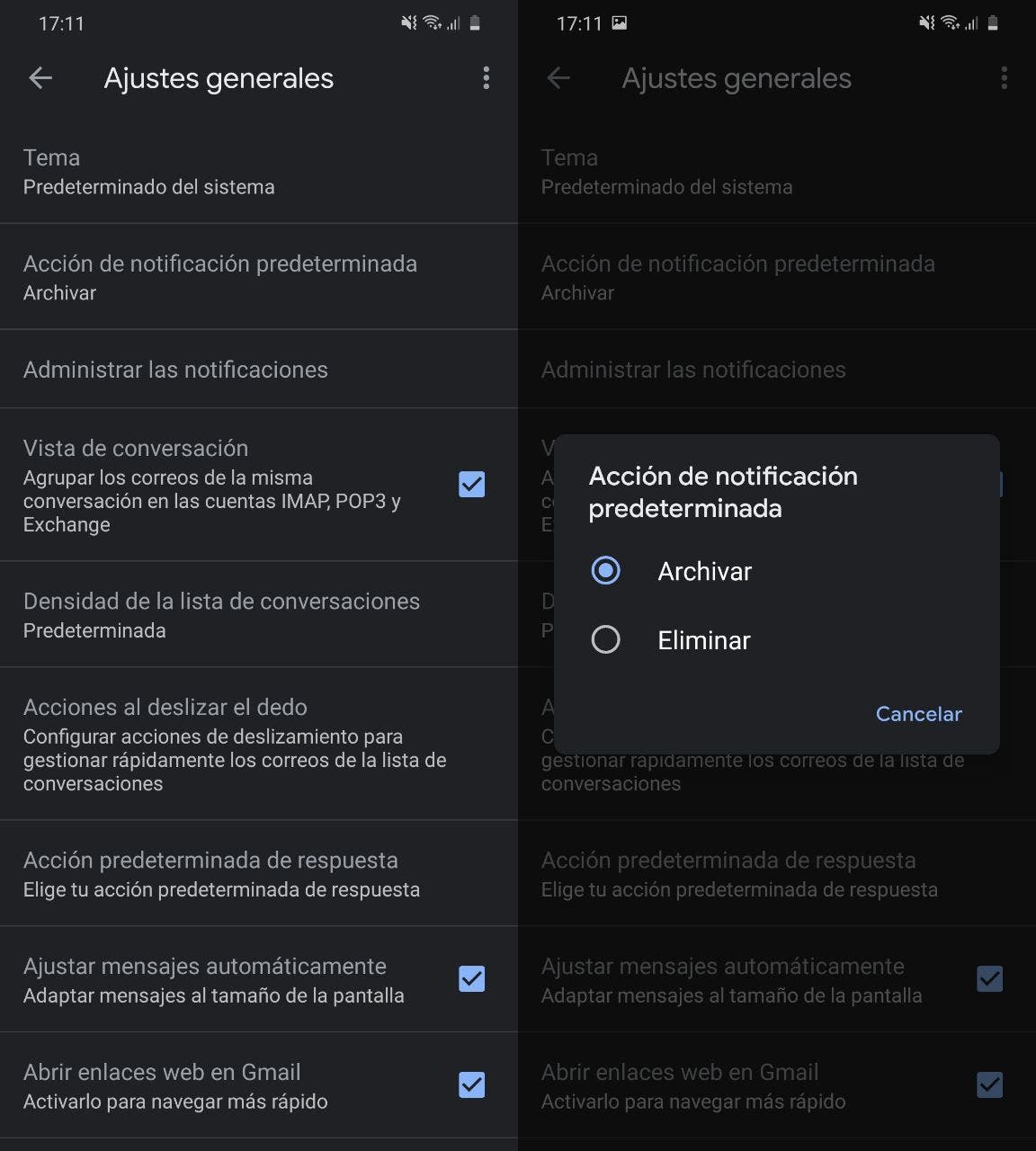
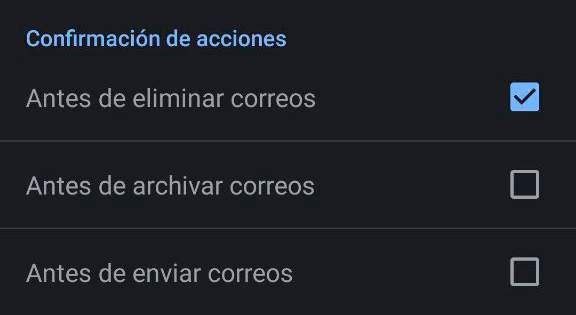
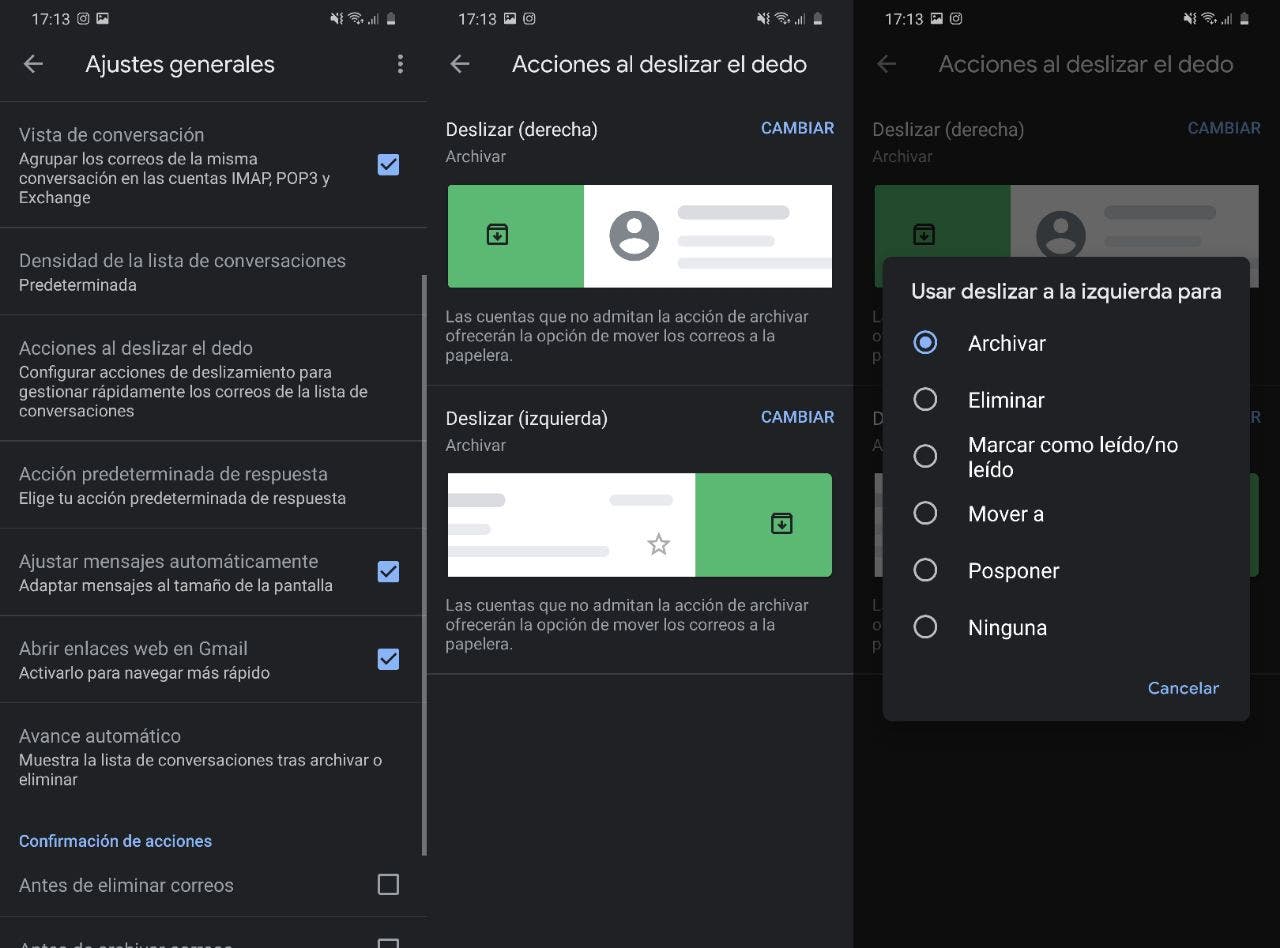






 ProAndroid
ProAndroid




